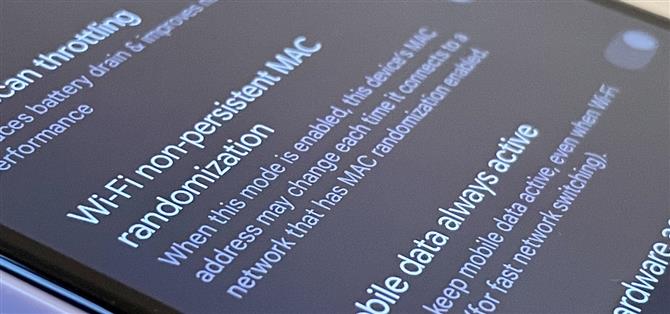Când porniți noul dvs. Google Pixel 6 sau 6 Pro, unul dintre primele lucruri pe care ar trebui să le faceți este să deblocați meniul ascuns „Opțiuni pentru dezvoltatori”. Nu lăsați cuvântul „dezvoltator” să vă sperie, deoarece există caracteristici puțin cunoscute în acest meniu secret Android 12 de care se poate bucura fiecare utilizator de Android.
Dacă nu ați primit încă un Pixel 6 sau 6 Pro, puteți debloca meniul „Opțiuni pentru dezvoltatori” pe alt model Pixel și puteți face acest lucru chiar și pe alte dispozitive de la OEM-uri precum Samsung. Voi arăta cum se face acest lucru pe Android 12, dar procesul este, în general, același pe versiunile mai vechi de Android dacă nu v-ați actualizat încă sistemul sau nu ați obținut un Pixel 6 sau 6 Pro.
Pasul 1: Afișați opțiunile pentru dezvoltatori în Android 12
Deschideți aplicația Setări și atingeți „Despre telefon” din listă. Pentru a accesa acest meniu și mai repede, utilizați noul instrument de căutare în Android 12 din biblioteca aplicației (glisați în sus pe ecranul de pornire), căutați „despre” și selectați „Despre telefon” din rezultate.
Apoi, derulați în jos la elementul „Număr de compilare”. Acesta este pasajul secret pentru a afișa meniul „Opțiuni pentru dezvoltatori”. Pur și simplu atingeți „Construiți numărul” de cel puțin șapte ori la rând, apoi introduceți codul PIN pentru a confirma că doriți să deblocați meniul. (În capturile de ecran, interfața PIN este ascunsă, așa cum se vede mai jos.)
Ar trebui să vedeți „Acum sunteți dezvoltator!” apar pentru o scurtă clipă pentru a vă anunța că a funcționat. Dacă scrie „Nu este nevoie, sunteți deja dezvoltator”, ați deblocat deja meniul.
Pasul 2: utilizați opțiunile de dezvoltator recent deblocate
Reveniți la meniul principal al aplicației Setări, atingeți „Sistem”, apoi deschideți „Opțiuni pentru dezvoltatori” din partea de jos a listei. Spre deosebire de „Despre telefon”, nu puteți căuta „dezvoltator” din bara de căutare a bibliotecii de aplicații pentru a sări chiar acolo, dar îl puteți găsi folosind bara de căutare din Setări.
În „Opțiuni pentru dezvoltatori”, există o mulțime de lucruri de explorat. Deși există o mulțime de motive pentru a debloca „Opțiuni pentru dezvoltatori” pe Pixel în Android 12, unele dintre cele rapide de menționat includ menținerea ecranului treaz în timp ce se încarcă, pornirea procesului de deblocare a încărcătorului de boot, instalarea actualizărilor de software atunci când dispozitivul repornește, și afișarea unui punct pe ecran pentru fiecare atingere pe care o faceți.
Depanarea USB este o altă setare populară care vă permite să utilizați ADB pentru a vorbi și a emite comenzi către Pixel de pe computer.
Pasul 3: Resetați opțiunile pentru dezvoltatori (opțional)
Să presupunem că ceva ce ați activat în „Opțiuni pentru dezvoltatori” îl face pe Pixel să acționeze sau să provoace rezultate neintenționate, dar nu aveți idee care ar putea fi problema. În acest caz, puteți reseta cu ușurință meniul dezvoltatorului înapoi la setările sale originale.
Pentru aceasta, deschideți meniul și dezactivați comutatorul „Opțiuni pentru dezvoltatori” din partea de sus. Apoi, comutați-l din nou și apăsați „OK” la solicitarea „Permiteți setările de dezvoltare”. Android va reseta tot ceea ce ați modificat anterior în meniu la valorile implicite.
Pasul 4: Reascundeți opțiunile pentru dezvoltatori (opțional)
Dacă nu mai doriți să utilizați meniul „Opțiuni pentru dezvoltatori”, îl puteți redeschide. Pur și simplu deschideți meniul și dezactivați comutatorul „Opțiuni pentru dezvoltatori” din partea de sus. Odată ce ieșiți din meniu, nu veți reveni până când nu repetați Pasul 1 de mai sus.
Dacă reactivați mai târziu „Opțiuni pentru dezvoltatori” ulterior, acesta va reveni la setările inițiale, deci va trebui să refaceți toate instrumentele și preferințele pe care le-ați setat anterior.